新手指南
1. 购买 GWS 服务
注意: Google workspace 属于 Google 的服务,由于 Google 服务在大陆地区无法正常访问,请先确认您的网络环境可以访问 Google 服务后再购买。
购买前的准备工作
- 准备自己的域名,可以参考文章《如何购买域名》
- 设置 DNS ,用来通过 Google 的域名验证,可以参考文章《如何通过 GWS 域名认证》
下单购买
我们提供六种不同的年付套餐供大家选择,每种订阅版本都包含: 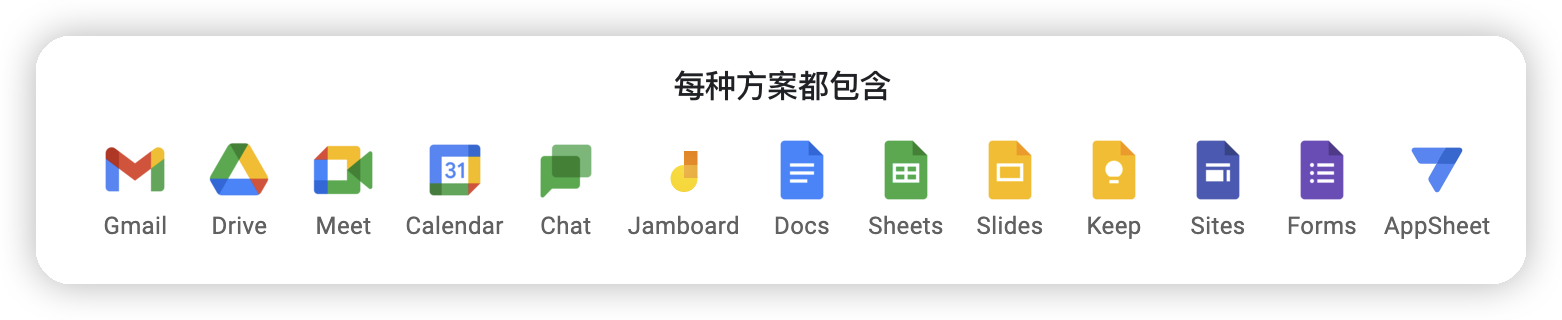
| 套餐 | Business Starter | Business Standard | Business Plus | Enterprise Essentials | Enterprise Standard | Enterprise Plus |
|---|---|---|---|---|---|---|
| Gmail 企业电子邮件地址 | ✅ | ✅ | ✅ | ✅ | ✅ | ✅ |
| Meet 视频和语音会议 | 100 位参与者 | 150 位参与者 | 500 位参与者 | 500 位参与者 | 500 位参与者 | 1000 位参与者 |
| 降噪 | 🚫 | ✅ | ✅ | ✅ | ✅ | ✅ |
| 会议录制 | 🚫 | ✅ | ✅ | ✅ | ✅ | ✅ |
| 意见调查和问答功能 | 🚫 | ✅ | ✅ | ✅ | ✅ | ✅ |
| 审核控制 | 🚫 | ✅ | ✅ | ✅ | ✅ | ✅ |
| 举手 | 🚫 | ✅ | ✅ | ✅ | ✅ | ✅ |
| 分组会议 | 🚫 | ✅ | ✅ | ✅ | ✅ | ✅ |
| 出席情况跟踪 | 🚫 | 🚫 | ✅ | ✅ | ✅ | ✅ |
| 网域内直播 | 🚫 | 🚫 | 🚫 | ✅ | ✅ | ✅ |
| 云端硬盘 | 每位用户 30 GB | 每位用户 2 TB | 每位用户 5 TB | 每位用户 1 TB | 每位用户 5 TB | 每位用户 5 TB |
| 团队共享云端硬盘 | 🚫 | ✅ | ✅ | ✅ | ✅ | ✅ |
| 与目标对象群组进行共享 | 🚫 | ✅ | ✅ | ✅ | ✅ | ✅ |
| Chat 团队即时通讯工具 | ✅ | ✅ | ✅ | ✅ | ✅ | ✅ |
| 高级聊天室 | 🚫 | ✅ | ✅ | ✅ | ✅ | ✅ |
| 日历 共享日历 | ✅ | ✅ | ✅ | ✅ | ✅ | ✅ |
| 文档、表格和幻灯片 合作内容创作 | ✅ | ✅ | ✅ | ✅ | ✅ | ✅ |
| AppSheet 不使用代码构建应用 | ✅ | ✅ | ✅ | ✅ | ✅ | ✅ |
这里我们只列出了不同版本订阅部分区别,更多详情,请查看 选择合适您的订阅版本
注意: 我们提供 Google workspace 自助式购买服务,如果需要技术咨询,请单独购买我们的技术咨询服务。
- 同时我们还提供 GWS 相关的技术咨询服务,价格为 990 元/月。
- 当您购买了任意一种 GWS 服务,我们将附送您一个月的技术咨询服务。(注意:当您申请退款时,附送的技术咨询服务也会失效)
- 购买多份技术咨询服务,时间会累计,每一份时长为 1 个月。
- 您自己购买的技术咨询服务将有限使用。
- 技术咨询服务无法退款,请谨慎考虑是否购买。
- 您可以关注我们的公众号获取 GWS 相关技术文章,我们也会不定期的举行线上讲座,为您提供 GWS 相关技术指导。t
下单前注意点
- 根据需求,选择合适的套餐。
- GWS 套餐标注的价格是一个席位的价格,最终价格是
商品价格*席位数,请根据公司实际需求购买席位数。 - 席位数量在购买后,可以新增,但是在套餐期限内无法减少。
- 如果想减少席位数量,需要在续费时操作。
- 购买成功后的 7 天内,我们提供无条件全额退款服务。注意: 由于订阅服务的特殊性,超过退款期限的订单将无法退款,请仔细考虑后再购买,避免不必要的经济损失。
- 购买成功 7 天后(超过退款期限后),用户可以申请发票。
- 每种套餐都将附送一个月的技术咨询服务,帮助大家快速解决 GWS 相关的技术问题。
- 技术咨询服务为账号通用服务,不需要为每个域名单独购买技术咨询服务。
下单说明
一下为下单界面说明: 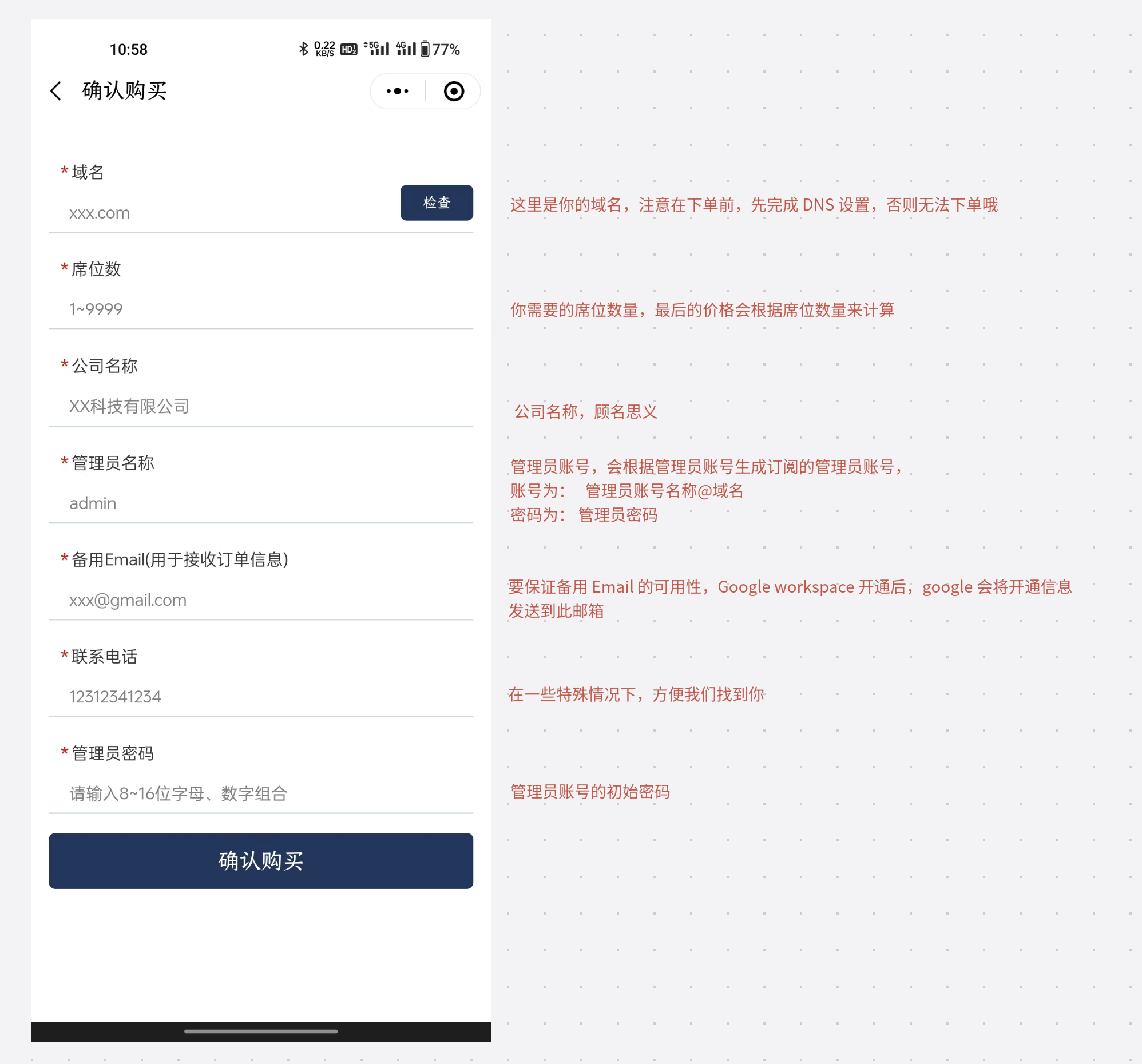
支付说明
- 下单完成后,进入支付页面。默认使用微信支付,暂不支持其他支付方式。
- 未支付成功的订单将自动取消。无法重新支付,如果需要购买,请重新下单。
- 下单完成后,系统会自动为您开通服务,该过程可能需要 10 分钟左右的时间。请耐心等待服务开通。
- 服务开通后,google 会向您的备用邮箱发送订阅信息的邮件,请注意查收。
- 服务开通后,默认是阻塞状态,您需要登录 google workspace 后台,同意 google 的相关服务条款,服务才可以激活,这一步需要您在收到邮件后根据邮件指引操作。
- 我们会尝试为您完成域名验证,如果您已经按照我们的文章完成了域名 DNS 设置,这个过程应该是没有问题的。但是个别情况,我们无法帮您完成域名验证,但是这并不影响使用,您可以在订阅激活后的 30 天内手动完成域名验证工作。
2. 开票
新开发票
为了最大程度保障用户权益,我们提供了 7 天无条件退费服务。您可以在服务开通 7 天后,通过小程序申请电子发票。 如果您的订单符合开票条件,请根据下面的图示完成开票操作: 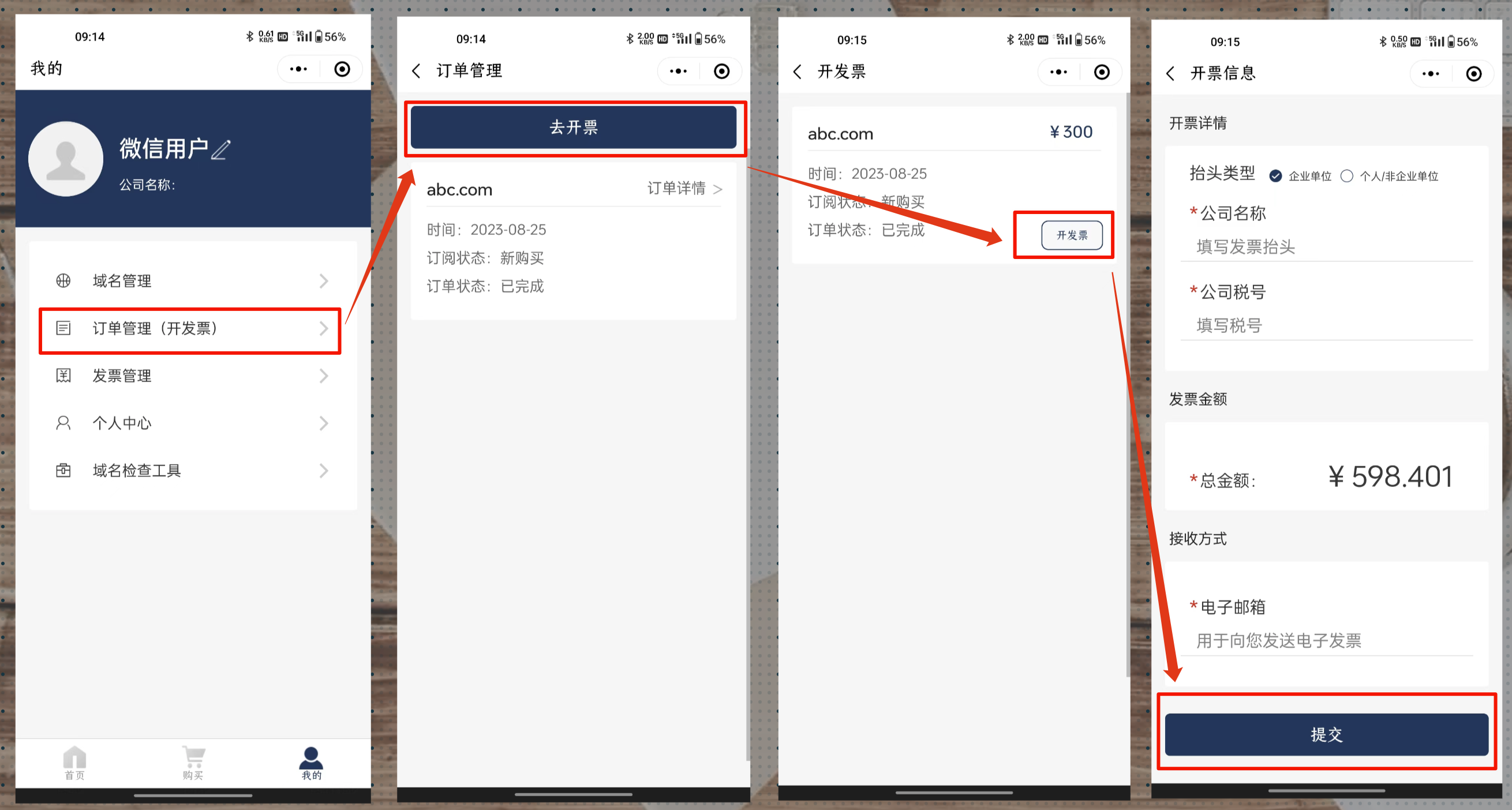
- 进入订单管理。
- 点击去开票。
- 在需要开票的订单卡片上点击开票按钮。(如果您的订单没有显示,请确认是否满足开票条件)
- 填写开票信息。
- 完成开票。
- 注意,我们只提供电子发票,电子发票完成后将发送到您提供的邮箱,请注意查收。
重新发送发票
某些特殊情况发票无法送到指定邮箱或者邮箱地址填写错误,我们提供了重新发送发票的服务。 如果有重新发送发票的需求,请根据如下操作步骤完成发票重新发送:
- 在“我的”菜单下,选择发票管理。
- 在需要重新发送的发票卡片上点击重新发送。
- 填写新的 Email 地址,确认重发。
- 请注意查收您的发票。
- 注意,如果您的发票卡片上没有重新发送的按钮,可能您的发票还没有开具成功。请耐心等待。
重开发票
如果您需要重新开具发票,我们提供一次重新开票的机会。 重开后的发票无法再次重开,且重开发票后,原发票将作废,请谨慎操作。 您可以根据下面的步骤,完成发票重开。
- 在“我的”菜单下,选择发票管理。
- 在需要重新发送的发票卡片上点击重开发票。
- 填写新的发票信息。
- 确认新的发票信息,重开发票。
- 请注意查收您的发票。
- 注意,如果您的发票卡片上没有重开发票的按钮:
- 可能您的发票还没有开具成功,请耐心等待。
- 您的发票已经重开过,无法再次重开。
3. 退款
为了最大程度保障用户权益,我们提供了 7 天无条件退费服务。如果您的订单符合退款条件,请跟随下面图示完成退款: 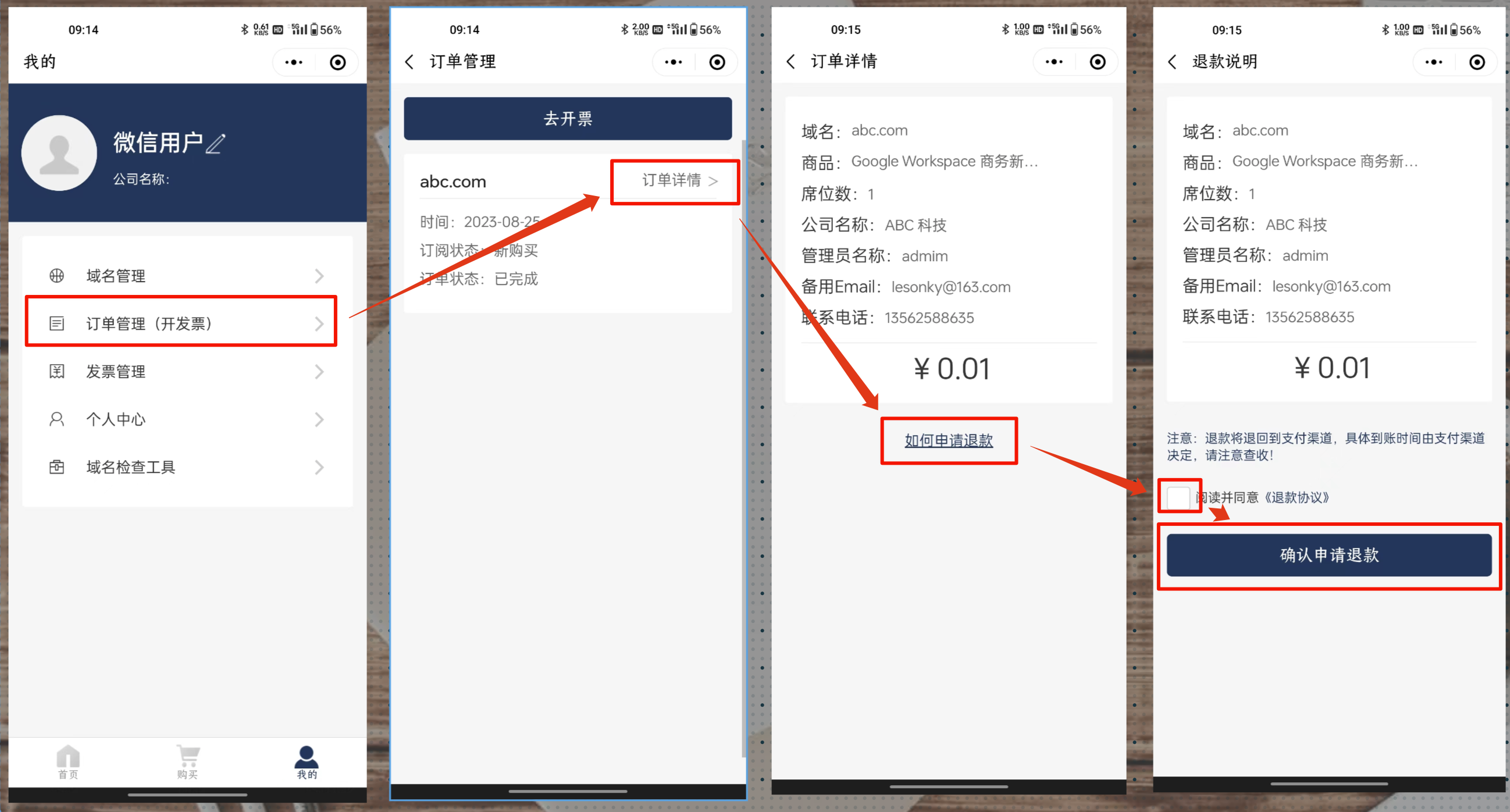
- 进入订单管理。
- 进入订单详情。
- 点击如何退款。
- 确认退款内容和金额。
- 完成退款。
- 退款将退回您支付订单的路径。退款时间又支付渠道决定,请注意查收。
4.提交工单
- 当您订阅任何 GWS 套餐时,您将获赠一个月的技术咨询服务。请注意,如果您申请了退款,赠送的一个月技术咨询服务将失效。
- 在技术咨询服务有效期内,您可以通过购买 GWS 服务时提供的电子邮件地址,以及每个域的初始管理员电子邮件地址,向我们的工单邮箱([email protected])发送工单请求。
- 我们将在一个工作日内回复您的工单请求。
- 您可以登录到我们的小程序"我的-查看工单状态"页面,以查看工单处理进度。请注意,我们仅提供工单状态的查看功能,有关工单的详细信息,请查看您的电子邮件记录。
- 请注意,您购买的技术咨询服务适用于整个帐户,因此请根据实际需求购买服务。鉴于技术咨询服务的特殊性质,我们不提供退款,请在购买服务之前仔细考虑是否真正需要技术咨询。
- 您可以通过我们的公众号文章、Google Workspace 文档等资源获取与 GWS 相关的知识。
5. 增加席位
增加席位功能将在下一个版本中支持,敬请期待哦。
6. 续费
续费功能将在下一个版本中支持,敬请期待哦。